4 maneras en que los estudiantes pueden usar una Mac para mejorar sus estudios
La vida estudiantil suele ser estresante. Sin embargo, puede aliviar un poco la presión y agilizar su proceso de estudio con unos simples consejos. Los estudiantes más exitosos utilizan todos los recursos disponibles, así que analicemos algunas herramientas que puede usar para dominar la vida estudiantil.
1. Utilice fuentes especializadas
Las fuentes son más que estilo, y las elecciones que haga pueden afectar la legibilidad, la retención de información y el éxito de la revisión. Generalmente, las variaciones sans serif, como Arial, Calibri y Roboto, son las más fáciles de leer en dispositivos electrónicos. Por lo tanto, cuando escriba una tarea, debería considerar el uso de una de estas fuentes para lograr la máxima legibilidad.
Además, la mejor fuente para la retención de información es una creación ingeniosa llamada Sans Forgetica, y DP Sans Mono es la herramienta de revisión definitiva. Analicemos estas opciones con más detalle.
Sans Forgetica para la retención de información
Creado en la Universidad RMIT en Australia, Sans Forgetica es el producto de la investigación científica. Los diseñadores y los científicos del comportamiento trabajaron juntos para producir una fuente que aumenta la retención de información al obligar a la mente a participar en un procesamiento más profundo. Sans Forgetica logra este objetivo al ser difícil de leer.

El esfuerzo adicional necesario para descifrar las palabras aumenta el compromiso y te obliga a procesar la información a un nivel más profundo, pirateando tu cerebro para retener el contenido del texto. Puede usar Sans Forgetica en Mac o PC, por lo que no hay nada que le impida convertir sus notas de estudio en este momento e incrustar todos los detalles importantes en la memoria.
DP Sans Mono para corrección de pruebas
Diseñado por Correctores de pruebas distribuidos , DP Sans Mono es una herramienta invaluable para cualquiera que quiera enviar contenido sin errores. Estudiantes, escritores, periodistas, dueños de negocios, casi cualquier persona, pueden beneficiarse al familiarizarse con esta práctica fuente.
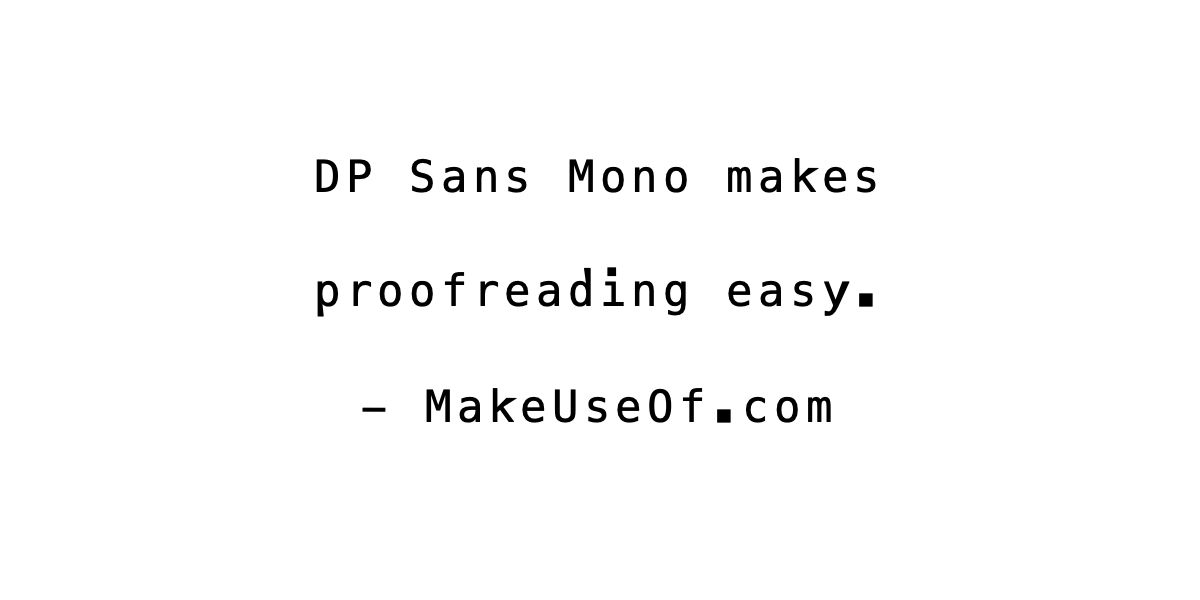
DP Sans Mono hace que cada personaje sea grande, audaz y fácil de discernir. La fuente no es bonita, pero ese es el precio que paga por la corrección de pruebas de precisión. El espaciado amplio y los caracteres distintos hacen que los errores se destaquen, y se sorprenderá de la cantidad de errores que se pierden al usar tipos de letra estándar. Corrija todo con DP Sans Mono y sus profesores, lectores o editores se lo agradecerán.
2. Utilice macOS VoiceOver
A menudo, la pila de lecturas requeridas para un tema determinado puede ser enorme. Combine el contenido de cada curso que esté tomando y probablemente tenga algo que se parezca al Monte Everest. Leer en una pantalla durante períodos prolongados puede provocar fatiga visual, dolores de cabeza y pérdida de concentración. Afortunadamente, la herramienta VoiceOver en macOS es la solución perfecta.
VoiceOver lee el texto resaltado en voz alta, lo que significa que no tiene que mirar la pantalla para estudiar el material del curso. Incluso puede configurar la herramienta para leer grandes porciones de contenido mientras realiza otras tareas. Los estudiantes descubrieron hace mucho tiempo que los audiolibros son una excelente manera de absorber material, y la función macOS VoiceOver convierte cada texto en una experiencia auditiva. También puede utilizar la herramienta como asistente de corrección de pruebas, ya que escuchar su trabajo leído en voz alta le ayudará a detectar errores.
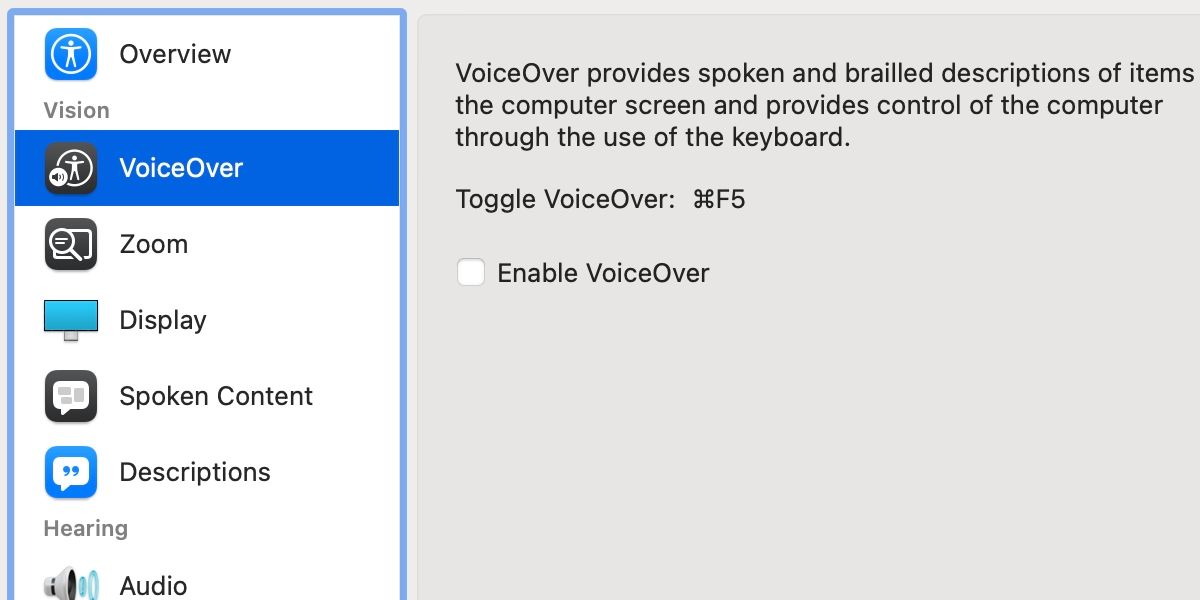
Para activar VoiceOver, puede utilizar la combinación de teclas Cmd + F5 . Alternativamente, puede habilitar la función y acceder a configuraciones adicionales desde Preferencias del sistema > Accesibilidad > VoiceOver . Una vez activo, simplemente resalte el texto que desea leer, y una amigable voz de robot recitará la información especificada. Sin embargo, si está estudiando páginas escaneadas y no puede seleccionar el contenido, puede convertir el PDF a texto utilizando herramientas especializadas.
3. Convierta archivos PDF o imágenes escaneados en texto con Google Docs
El contenido escaneado puede ser problemático para cualquier estudiante, ya que pierde la capacidad de buscar textos usando la función de búsqueda de su navegador. Puede perder el tiempo releyendo el contenido buscando ese fragmento de información crucial que olvidó anotar cuando podría simplemente presionar Cmd + F y buscar frases relevantes. Además, no tener la opción de copiar y pegar puede reducir la productividad. Afortunadamente, existe un software que puede convertir imágenes y archivos PDF escaneados en texto puro.
Si bien varias aplicaciones están a la altura de la tarea, usar Google Docs es uno de los métodos de conversión más rápidos y fáciles. Para convertir una imagen o un PDF escaneado en texto, siga estos pasos:
- Vaya al sitio web de Google Drive .
- Inicie sesión, si corresponde.
- Haga clic en Nuevo .
- Elija Carga de archivo .
- Busque y seleccione el elemento que desea convertir.
- Haga clic en Abrir para cargar el archivo.
- Mantenga presionada la tecla Control y haga clic en el elemento en Google Drive.
- Elija Abrir con > Documentos de Google .
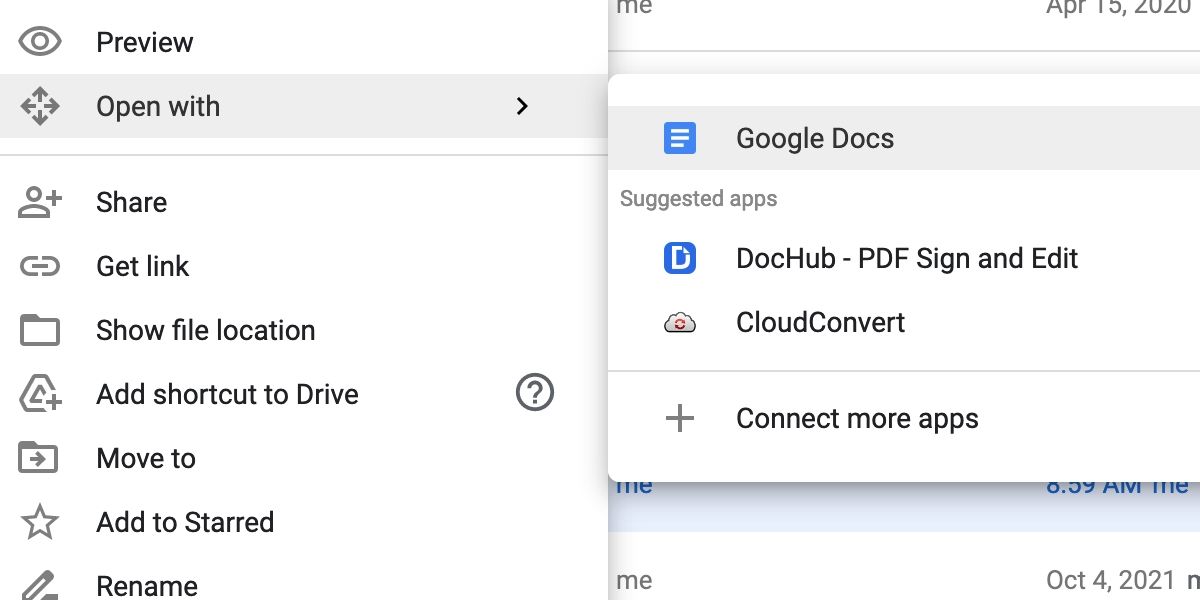
Luego, Google Docs se iniciará y realizará la conversión. Los resultados son generalmente precisos; sin embargo, la calidad del escaneo o la imagen puede afectar el resultado. Una vez convertido a texto, puede copiar, pegar, editar, buscar y usar VoiceOver para leerlo en voz alta.
4. Realice una copia de seguridad de los datos de varias formas
macOS facilita la realización de copias de seguridad con sus herramientas integradas. Time Machine es una excelente manera de realizar copias de seguridad automáticamente en una unidad física, e incluso puede configurar la aplicación para usar Network Attached Storage (NAS), que es ideal para Mac portátiles. Si desea configurar Time Machine, puede hacerlo en Preferencias del sistema > Time Machine .
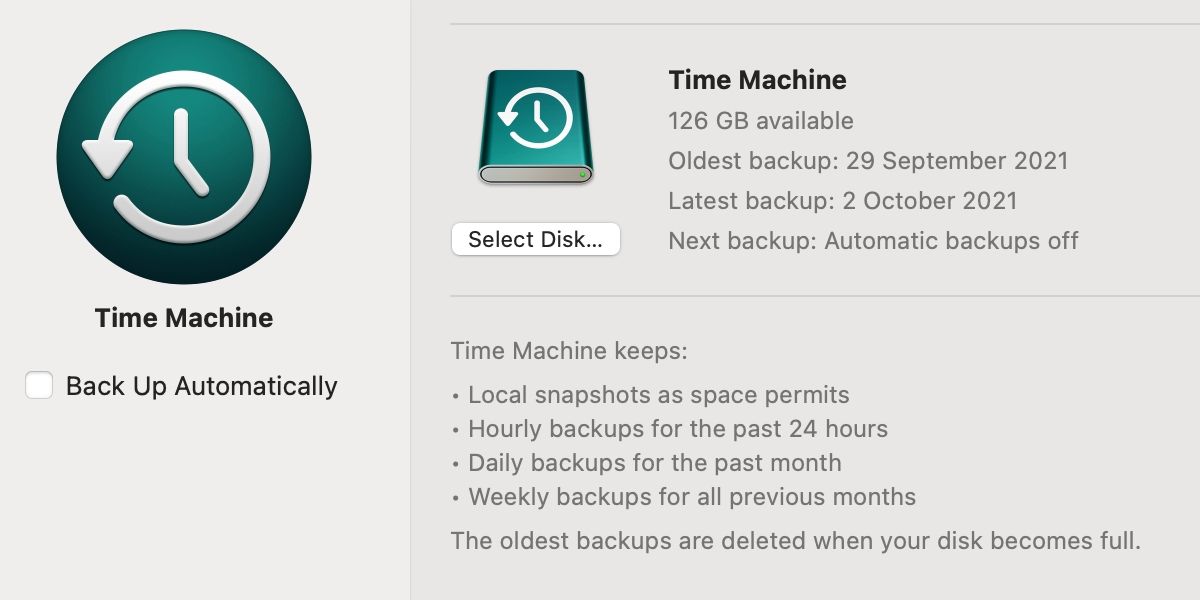
Sin embargo, también debe tener una solución externa para datos críticos. Afortunadamente, iCloud ofrece una forma sencilla de realizar copias de seguridad de sus asignaciones y otros documentos importantes. Puede acceder a la configuración de iCloud en Preferencias del sistema > ID de Apple > iCloud , y hacer una copia de seguridad es tan simple como copiar archivos en iCloud Drive en Finder.
Si hace que la copia de seguridad sea automática y habitual, evitará uno de los escenarios más devastadores que enfrentan los estudiantes: perder una tarea. No quiere que su arduo trabajo se desperdicie, así que encienda Time Machine y utilice iCloud, o busque otra forma de hacer una copia de seguridad de los datos de su Mac .
El conocimiento aumenta la productividad
Comprender las herramientas a su disposición agilizará su proceso de estudio, aumentará la productividad y facilitará la vida de los estudiantes. Las fuentes especializadas para la retención de información y la corrección de pruebas son esenciales. Además, hacer que VoiceOver lea el material del curso en voz alta ayuda a reducir el tiempo de pantalla, y convertir las páginas escaneadas en texto le otorga más control sobre sus documentos. Por último, y lo más importante, siempre debe realizar una copia de seguridad de sus datos utilizando varios métodos.
La vida estudiantil puede ser difícil, especialmente cuando haces malabarismos con múltiples compromisos. Sin embargo, si pone en práctica todos estos consejos, puede eliminar parte del estrés de estudiar y concentrarse en el éxito.
